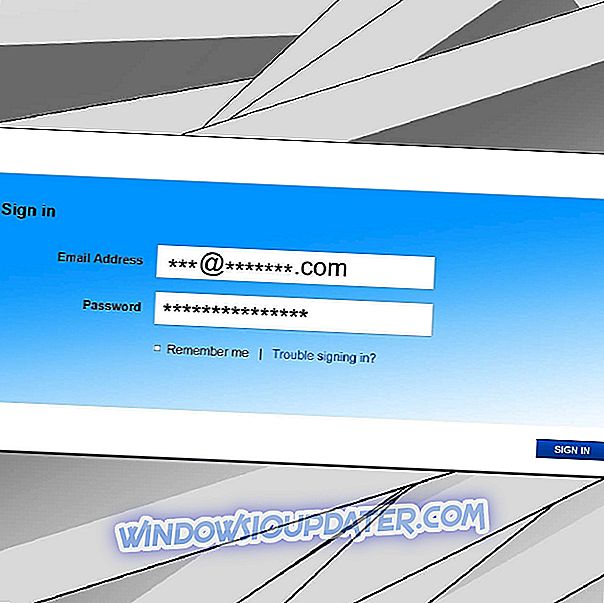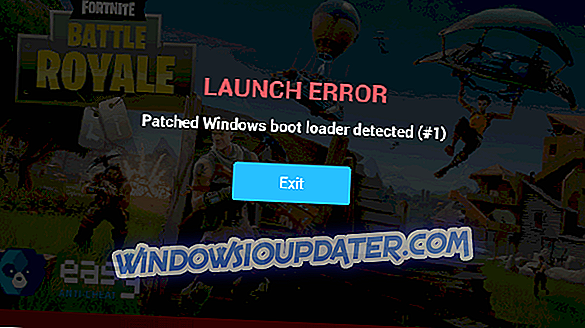A Atualização de Aniversário do Windows 10 está finalmente aqui e, embora muitos de nós estejam entusiasmados, o número de usuários relatou alguns problemas com ela. Muitos usuários relataram que alguns arquivos .dll estão ausentes após a instalação da Atualização de Aniversário, portanto, vamos ver se há uma maneira de corrigir esse problema.
Como corrigir problemas com falta de arquivos .dll após a atualização de aniversário?
A Atualização de Aniversário é uma das maiores atualizações do Windows 10 até o momento, e uma atualização tão grande pode levar a alguns problemas. A Atualização de Aniversário trouxe muitos novos recursos e alterações, mas algumas dessas mudanças levaram a alguns problemas. De acordo com os usuários, alguns arquivos .dll estão ausentes após a instalação da Atualização de Aniversário e isso impede que alguns aplicativos sejam executados.
Os usuários relataram problemas com arquivos .dll ausentes e, de acordo com eles, os arquivos ausentes mais comuns são MSVCP100.dll, OpenCL.dll, MFPlat.dll e ext-ms-win-gdi-desktop- | 1-1-0.dll .
Correção rápida para vários problemas no Windows 10
- Passo 1 : Faça o download desta ferramenta PC Scan & Repair
- Etapa 2 : clique em “Iniciar verificação” para encontrar os problemas do Windows que podem estar causando. erros de dll no Windows 10
- Passo 3 : Clique em "Iniciar Reparo" e o aplicativo localizará e substituirá os arquivos .dll ausentes.
Solução 1 - Executar o Verificador de Arquivos do Sistema
O Verificador de arquivos do sistema, também conhecido como sfc scan, é uma ferramenta de linha de comando que verifica a instalação do Windows 10 em busca de arquivos corrompidos ou danificados. A verificação verificará o sistema operacional e substituirá os arquivos principais do Windows 10 que estiverem danificados. Este é um processo simples e você pode executá-lo seguindo estas etapas:
- Inicie o Prompt de Comando como administrador. Você pode fazer isso pressionando a tecla Windows + X e selecionando o prompt de comando (Admin) no menu.

- Quando o prompt de comando abrir, digite sfc / scannow e aguarde a conclusão da verificação. Não feche o Prompt de Comando enquanto a verificação do sfc estiver em execução.
- Após a conclusão da verificação, feche o Prompt de Comando e verifique se o problema foi resolvido.
Solução 2 - Executar Inicialização Limpa
Às vezes, aplicativos de terceiros podem interferir no Windows 10 e causar a falta de mensagens de erro .dll. Para corrigir esse problema, alguns usuários estão sugerindo a execução da inicialização limpa. Para fazer isso, siga estas etapas:
- Pressione a tecla Windows + R e digite msconfig . Pressione Enter ou clique em OK .

- Selecione Inicialização seletiva e desmarque a opção Carregar itens de inicialização .
- Vá para a guia Serviços e marque Ocultar todos os serviços da Microsoft . Clique em Desativar todos os botões.
- Vá para a aba Inicializar e clique em Abrir Gerenciador de Tarefas .
- Você verá uma lista de aplicativos de inicialização. Clique com o botão direito em cada item da lista e escolha Desativar . Alternativamente, você pode simplesmente selecionar um aplicativo e clicar no botão Desativar .
- Depois de desativar todos os aplicativos de inicialização, feche o Gerenciador de Tarefas e clique em Aplicar e em OK na janela Configuração do Sistema .
- Reinicie seu computador.
Se esse problema for corrigido após a execução da inicialização limpa, você precisará repetir as mesmas etapas e ativar serviços e aplicativos um por um até descobrir qual deles está causando esse problema.
Solução 3 - Copie o OpenCL.dll do diretório Windows.old
O arquivo OpenCL.dll está relacionado à sua placa gráfica e, se você instalou a Atualização de Aniversário, é muito provável que o arquivo OpenCL.dll original tenha sido removido da instalação. Para corrigir esse erro, você pode simplesmente instalar os drivers mais recentes da placa gráfica. Como alternativa, você pode copiar esse arquivo do diretório windows.old.
A Atualização de Aniversário do Windows 10 instalará uma nova versão do Windows 10 em seu disco rígido, mantendo a versão antiga para o caso de você querer reverter. A pasta Windows.old contém todos os seus dados da versão anterior do Windows 10, incluindo o arquivo OpenCL.dll. Para corrigir o problema com o arquivo OpenCL.dll ausente simplesmente vá para a pasta C: \ windows.old \ Windows \ System32 \, localize o arquivo .dll ausente e copie-o para a pasta C: \ Windows \ System32 \ .
Solução 4 - Faça o download do último pacote de recursos do Windows Media
Você pode não saber, mas existem duas versões diferentes do Windows 10 disponíveis. Ambas as versões funcionam da mesma forma, mas uma versão está faltando alguns recursos. Devido à Comissão Europeia, a Microsoft tem que lançar a versão N na Europa e a versão KN na Coréia. Ambas as versões funcionam como a versão regular do Windows 10, elas têm os mesmos recursos básicos básicos, mas certas aplicações e tecnologias estão faltando nas versões N e KN do Windows 10.
Os aplicativos ausentes incluem Música, Vídeo, Gravador de Voz, Skype e Windows Media Player e, sem esses aplicativos e tecnologias relacionadas, certos aplicativos não funcionarão. Felizmente, você pode corrigir esse problema baixando e instalando o Windows Media Feature Pack.
Antes da atualização do aniversário, os usuários tinham alguns problemas com o Plex Media Server e o arquivo MFPlat.dll ausente, mas eles conseguiam corrigi-lo com êxito instalando o Windows Media Feature Pack. Infelizmente, vários usuários relataram que a instalação do Feature Pack não resolve o problema.
A Microsoft lançou recentemente uma nova versão do Windows Media Feature Pack para Windows 10 Anniversary Update e, depois de baixar e instalar a versão mais recente, os problemas com o Plex Media Server e o arquivo MFPlat.dll foram solucionados.
Para baixar e instalar o Windows Media Feature Pack mais recente, siga estas etapas:
- Vá para a página de download do Media Feature Pack e clique no botão Download.


- Agora você terá a opção de escolher entre a versão de 64 ou 32 bits. Se você tiver a versão de 64 bits do Windows 10 instalada, verifique o KB3133719-x64.msu.msu . Usuários do Windows 10 de 32 bits devem verificar a versão KB3133719-x86.msu.msu .
- Depois de selecionar a versão correta, clique no botão Avançar .
- O processo de download será iniciado automaticamente.
- Depois que o arquivo de instalação for baixado, execute-o e siga as instruções para instalar o Media Feature Pack.
Depois de instalar o Windows Media Feature Pack, tente executar o Plex Media Server novamente. Se você instalou a versão mais recente do Media Feature Pack, o erro MFPlat.dll deverá ser completamente corrigido. Tenha em mente que esse problema afeta apenas os proprietários do Windows 10 KN e N.
Solução 5 - Aguarde a correção oficial da Microsoft
Os desenvolvedores de aplicativos descobriram que certas funções, como DeviceCapabilitiesExW (apenas unicode), estão sendo redirecionadas para o arquivo ext-ms-win-gdi-desktop- | 1-1-0.dll que não existe na Atualização de aniversário. De acordo com os desenvolvedores de aplicativos, essa função usada deve ser manipulada pelo gdi32.dll, mas agora ele está usando um arquivo .dll diferente que não está disponível. Não sabemos por que esse problema ocorre, mas esperamos que a Microsoft resolva esse problema no futuro próximo. Se o seu aplicativo favorito não estiver funcionando devido a esse erro, talvez seja necessário aguardar até que os desenvolvedores de aplicativos o atualizem e liberem uma correção adequada. Como esse problema não é relatado em nenhuma versão mais antiga do Windows 10, você também pode evitar esse problema desinstalando a Atualização de Aniversário do Windows 10 e alternando para a versão mais antiga.
Atualização de aniversário é uma grande atualização com muitos recursos incríveis, mas problemas com arquivos .dll ausentes podem interromper determinados aplicativos completamente. Se você está tendo esses problemas, sugerimos que você experimente algumas de nossas soluções, mas se o problema persistir, aconselhamos que mantenha o Windows 10 e seus aplicativos favoritos atualizados e aguarde a correção oficial.